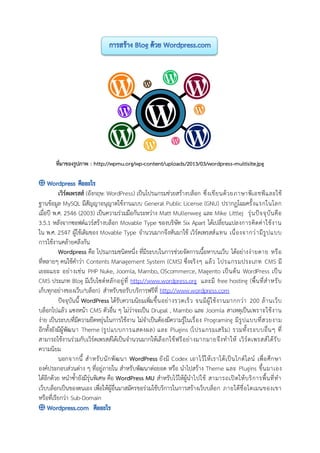งาน
- 1. ที่มาของรูปภาพ : http://wpmu.org/wp-content/uploads/2013/03/wordpress-multisite.jpg
เวิร์ดเพรสส์ (อังกฤษ: WordPress) เป็นโปรแกรมช่วยสร้างบล็อก ซึ่งเขียนด้วยภาษาพีเอชพีและใช้
ฐานข้อมูล MySQL มีสัญญาอนุญาตใช้งานแบบ General Public License (GNU) ปรากฏโฉมครั้งแรกในโลก
เมื่อปี พ.ศ. 2546 (2003) เป็นความร่วมมือกันระหว่าง Matt Mullenweg และ Mike Littlej รุ่นปัจจุบันคือ
3.5.1 หลังจากซอฟต์แวร์สร้างบล็อก Movable Type ของบริษัท Six Apart ได้เปลี่ยนแปลงการคิดค่าใช้งาน
ใน พ.ศ. 2547 ผู้ใช้เดิมของ Movable Type จานวนมากจึงหันมาใช้ เวิร์ดเพรสส์แทน เนื่องจากว่ามีรูปแบบ
การใช้งานคล้ายคลึงกัน
Wordpress คือ โปรแกรมชนิดหนึ่ง ที่มีระบบในการช่วยจัดการเนื้อหาบนเว็บ ได้อย่างง่ายดาย หรือ
ที่หลายๆ คนใช้คาว่า Contents Management System (CMS) ซึ่งจริงๆ แล้ว โปรแกรมประเภท CMS มี
เยอะแยะ อย่างเช่น PHP Nuke, Joomla, Mambo, OScommerce, Magento เป็นต้น WordPress เป็น
CMS ประเภท Blog มีเว็บไซต์หลักอยู่ที่ http://www.wordpress.org และมี free hosting (พื้นที่สาหรับ
เก็บทุกอย่างของเว็บ/บล็อก) สาหรับขอรับบริการฟรีที่ http://www.wordpress.com
ปัจจุบันนี้ WordPress ได้รับความนิยมเพิ่มขึ้นอย่างรวดเร็ว จนมีผู้ใช้งานมากกว่า 200 ล้านเว็บ
บล็อกไปแล้ว แซงหน้า CMS ตัวอื่น ๆ ไม่ว่าจะเป็น Drupal , Mambo และ Joomla สาเหตุเป็นเพราะใช้งาน
ง่าย เป็นระบบที่มีความยืดหยุ่นในการใช้งาน ไม่จาเป็นต้องมีความรู้ในเรื่อง Programing มีรูปแบบที่สวยงาม
อีกทั้งยังมีผู้พัฒนา Theme (รูปแบบการแสดงผล) และ Plugins (โปรแกรมเสริม) รวมทั้งระบบอื่นๆ ที่
สามารถใช้งานร่วมกับเวิร์ดเพรสส์ได้เป็นจานวนมากให้เลือกใช้ฟรีอย่างมากมายจึงทาให้ เวิร์ดเพรสส์ได้รับ
ความนิยม
นอกจากนี้ สาหรับนักพัฒนา WordPress ยังมี Codex เอาไว้ให้เราได้เป็นไกด์ไลน์ เพื่อศึกษา
องค์ประกอบส่วนต่าง ๆ ที่อยู่ภายใน สาหรับพัฒนาต่อยอด หรือ นาไปสร้าง Theme และ Plugins ขึ้นมาเอง
ได้อีกด้วย หนาซ้ายังมีรุ่นพิเศษ คือ WordPress MU สาหรับไว้ให้ผู้นาไปใช้ สามารถเปิดให้บริการพื้นที่ทา
เว็บบล็อกเป็นของตนเอง เพื่อให้ผู้อื่นมาสมัครขอร่วมใช้บริการในการสร้างเว็บบล็อก ภายใต้ชื่อโดเมนของเขา
หรือที่เรียกว่า Sub-Domain
- 2. WordPress.com เป็นหนึ่งในหลาย ๆ เว็บไซด์ที่ให้บริการ Blog ซึ่ง Blog ก็คือพื้นที่สาหรับเขียน
ข้อความหรือเรื่องราวต่าง ๆ โดยเจ้าของ Blog สามารถเข้าไปใช้งานหรืออัพเดทข้อมูลข่าวสารได้ตลอดเวลา
ไม่ว่าจะอยู่ที่ไหนขอเพียงสามารถเชื่อมต่ออินเตอร์เน็ตได้เท่านั้น และผู้เข้าเยี่ยมชมหรือผู้อ่านสามารถแสดง
ความคิดเห็นได้เท่าที่เจ้าของบล็อกอนุญาต
WordPress.com เป็นเว็บไซด์ที่ให้บริการพื้นที่สาหรับเขียน Blog ฟรี ถึง 3GB โดยไม่มีโฆษณา
สามารถใช้งานได้ง่าย เนื่องจากไม่จาเป็นต้องใช้เทคนิคและความรู้ในการทาเว็บเยอะมากนัก จริง ๆ แล้วไม่
จาเป็นต้องมีความรู้ในการเขียนเว็บเลยก็ได้ สาหรับผู้ที่เขียนจนเก่งแล้วก็สามารถปรับแต่งได้ตามขีดจากัดของ
WordPress.com มีให้ จึงเหมาะสมกับผู้ที่ต้องการเพียงพื้นที่สาหรับการเขียนไม่ต้องการ Applications อื่น ๆ
มากมาย และหากต้องการพื้นที่เพิ่มหรือต้องการที่จะใช้โดเมนของตนเอง WordPress.com ก็มีบริการเสริ ม
โดยการซื้อพื้นที่และโดเมนเพิ่มได้ด้วยเช่นกัน
WordPress.com คือ บริการเว็บไซต์สาเร็จรูปที่เปิดให้ใช้บริการในรูปแบบฟรีและแบบเสีย
เงิน โดยที่ไม่ต้องใช้ความรู้อะไรมากมาย เพียงแค่สมัครสมาชิกแล้วก็เริ่มเขียนเนื้อหาได้เลยมี
ซึ่งมีรูปแบบการใช้งานที่ง่าย สะดวก เนื่องจากมีบริการต่าง ๆ ให้เลือกใช้งาน
WordPress.org คือ ตัวระบบที่ให้เราดาวน์โหลดไปใช้งานและติดตั้งได้ด้วยตัวเองและไม่มี
ค่าใช้จ่ายในการดาวน์โหลดใดๆ ทั้งสิ้น แต่ต้องไปเช่า Hosting และ จดโดเมนต่างหากเพื่อให้
เว็บไซต์ที่ทาสามารถออนไลน์ได้
1. เข้าสู่เว็บไซต์ Wordpress.com โดยเข้าไปที่ http://www.wordpress.com เพื่อสมัครสมาชิก
ในการเข้าใช้งานบล็อก จะปรากฏหน้าจอดังรูป
รูปแสดง หน้าจอหลักของ Wordpress.com
- 3. 2. ทาการสมัครสมาชิก โดยคลิกที่ Get Started
รูปแสดง การสมัครสมาชิก
3. จะปรากฏหน้าจอการลงทะเบียน ดังรูป
รูปแสดง การลงทะเบียน
4. ทาการกรอกรายละเอียดการลงทะเบียนลงไป ดังรูป
รูปแสดง การกรอกรายละเอียดการลงทะเบียน
กรอกชื่อ E-mail Address ที่ใช้งานได้จริง เนื่องจากต้องทา
การ Activate blog (ยืนยันการใช้งานบล็อก)
กรอกชื่อผู้ใช้ ชื่อผู้ใช้นี้จะนามาใช้ในการเข้าสู่ระบบ (Login)
ควรตั้งชื่อเป็นภาษาอังกฤษหรือผสมตัวเลขด้วยก็ได้
กรอกรหัสผ่าน รหัสผ่านนี้จะนามาใช้ในการเข้าสู่ระบบ
(Login) ควรตั้งเป็นภาษาอังกฤษและตัวเลขไม่น้อยกว่า 6 ตัว
ที่อยู่ของบล็อก ควรกาหนดชื่อเป็นภาษาอังกฤษหรืออาจผสม
ตัวเลขก็ได้ ตั้งชื่อให้กะทัดรัด จดจาง่าย และตรงตามเรื่องที่
จะจัดทาบล็อก เช่น ICTswt คือ กลุ่มงาน ICT เพื่อการศึกษา
- 4. * หากต้องการลงทะเบียนแบบภาษาไทย ให้คลิกเลือก ดังรูป
จากนั้นให้ทาการกรอกรายละเอียดข้อมูลการลงทะเบียนเหมือนกับแบบภาษาอังกฤษ ซึ่งรูปแบบการ
ใช้งานเหมือนกันแล้ว แล้วแต่ว่าใครจะเลือกใช้งานแบบไหน
รูปแสดง การลงทะเบียนแบบภาษาไทย
5. เมื่อทาการลงทะเบียนเสร็จแล้ว คลิกสร้างบล็อก หรือ Create Blog
รูปแสดง การเริ่มต้นสร้างบล็อก
6. จะปรากฏหน้าจอการลงทะเบียนบล็อก Wordpress.com
คลิกเพื่อสร้างบล็อก
- 5. หลังจากที่ได้ลงทะเบียนบล็อก Wordpress.com เสร็จแล้ว ขั้นตอนต่อไปคือการลงทะเบียนยืนยัน
การใช้งานบล็อก หรือ Activate Blog เพื่อให้การลงทะเบียนใช้งานสมบูรณ์
7. เปิดเว็บบราวเซอร์ขึ้นมาใหม่ (โดยไม่ต้องลบหน้าที่เราลงทะเบียนไว้แล้วตอนนี้) จากนั้นเข้าสู่
เว็บไซต์ของ E-mail เราที่ทาการลงทะเบียนไว้ตอนต้น เช่น www.hotmail.com, www.gmail.com
8. ทาการค้นหาไฟล์ E-mail ที่ส่งมาจาก Wordpress.com ซึ่งจะอยู่ในกล่องขาเข้า หรือ อาจจะอยู่
ในกล่องอีเมลขยะ จากนั้นคลิกเลือกเมลจาก Wordpress.com
9. คลิกเลือก Activate Blog
คลิกเลือกE-mail
บล็อก
คลิกเลือกActivateBlog
- 6. 10. จะเข้าสู่หน้าจอการ >> Set up you blog (การตั้งค่าบล็อก) STEP1 ให้ทาการ Setup ดังรูป
11. STEP2 >> Choose a theme คือ การเลือก Theme (รูปแบบการแสดงผล) ให้ทาการเลือก
Theme (รูปแบบการแสดงผล) ที่ไม่เสียค่าใช้จ่าย ส่วนใหญ่รูปแบบอาจะไม่สวยงามมากนัก หากรูปแบบไหนที่
เสียค่าใช้จ่ายจะมีลักษณะ คือ เมื่อเลือกรูปแบบที่ชอบแล้วให้คลิก Next Step
12. STEP3 >> การปรับแต่งธีมที่เลือก ให้คลิก Next Step>>
รูปแสดง การปรับแต่งธีมของบล็อก
หัวข้อบล็อก คือการกาหนดหัวเรื่องของบล็อกเรา จะปรากฏ
ตรงด้านบนของบล็อก เช่น เรียนคอมกับครูต้อม
เป็นส่วนที่กาหนดเพื่อขยายความหัวขอบล็อกของเรา เช่น
คอมพิวเตอร์จะไม่ยากอีกต่อไปถ้าเราพยายาม
เลือกภาษาสาหรับการใช้งาน
จากนั้นให้คลิก Next Step >>
- 7. 13. STEP4 >> การแชร์การโพสต์ข้อความให้กับครอบครัว เพื่อนหรือผู้ที่ติดตามบล็อกของเรา ซึ่ง
สามารถเลือกการเชื่อมต่อได้ 2 วิธี คือ Twitter และ Facebook หากไม่ต้องการแชร์ให้เลือก Next Step>>
รูปแสดง การแชร์ข้อความในบล็อก
14. STEP5>> Create you first post คือ การสร้างโพสต์ของบล็อกสาหรับการใช้งานครั้งแรกซึ่ง
สามารถโพสต์ได้หลายรูปแบบ เช่น ข้อความ รูปภาพ ไฟล์วีดีโอ เป็นต้น
หากยังไม่ต้องการโพสต์ในบล็อกให้คลิก >> เสร็จสิ้น
รูปแสดง การเสร็จสิ้นการตั้งค่า
คลิก >> เสร็จสิ้น
- 8. 15. เมื่อคลิกการตั้งค่าบล็อกขั้นตอนต่าง ๆ แล้ว จะเข้าสู่หน้า >> ยินดีต้อนรับเข้าสู่บล็อกของเรา ซึ่ง
จะมีเมนูให้เลือกมากมาย ดังรูป
หน้าควบคุมบล็อก
รายละเอียดบล็อกทีเราสร้างทั้งหมด
ข้อมูลรายละเอียดผู้อ่าน บล็อกที่ติดตาม
กระทู้ที่เราสร้าง
สถิติการเยี่ยมชมบล็อกของเรา
แสดงข่าวที่มีคนเขียนถึงเรา
การเขียนเรื่องใหม่
การตั้งค่าบล็อกต่าง ๆ
- 9. เมื่อเราทาการตั้งค่าและกาหนดรายละเอียดต่าง ๆ ของบล็อกเสร็จเรียบร้อยแล้ว เราสามารถเปิดดู
หน้าตาบล็อกที่เราสร้างได้โดยการเปิดโปรแกรมเว็บบราวเซอร์ >> พิมพ์ที่อยู่ของบล็อกของเรา เช่น
ICTswt.wordpress.com ตรง Address bar
16. จะปรากฏหน้าบล็อกที่เราสร้างซึ่งยังอาจดูไม่สวยงามเท่าไร แต่เราสามารถออกแบบเพื่อให้บล็อกของเราดู
สวยงาม น่าสนใจ มากขึ้นนะครับ
รูปแสดงหน้าตาบล็อก ICtswt.wordpress.com
ขอให้สนุกสาหรับการเริ่มต้นสร้างสื่อสังคมออนไลน์เพื่อการเรียนการสอนนะครับ......